Waldorf 365 Cloud
Zeugnisse offline schreiben
Stichwörter: ZeugnisZeugnis schreibenoffline schreibenWordLibreOffice
Waldorf 365 ermöglicht es, Zeugnisse mit einer normalen Textverarbeitung zu schreiben. Das Besondere daran ist, dass Waldorf 365 die Zeugnisse, wenn Sie fertig geschrieben sind, automatisch zuordnen kann. Das einzige, was sie tun müssen, ist es die Textdatei mit den Zeugnissen hochzuladen. Dies hat mehrere Vorteile:
- Sie müssen während dem Schreiben nicht mit dem Internet verbunden sein. Setzen Sie sich mit Ihrem Laptop raus ins Grüne!
- Sie können Ihre gewohnte Schreibumgebung verwenden, sei es LibreOffice oder Word. Sie benötigen nur ein Schreibprogramm, welches die Datei im ODT-Format speichern kann.
ODT-Dateien sind ein internationaler Standard für Textdateien. Alle gängigen großen Textverarbeitungsprogramme
können diese Dateien speichern. Wir haben getestet, dass Waldorf 365 mit LibreOffice, Word und
Google Docs zusammenarbeitet. Wir empfehlen den ganzen Vorgang vorab mit nur einem Zeugnis zu testen. Dann sehen Sie, ob
mit Ihrem Schreibprogramm alles reibungslos klappt.
Damit diese Zuordnung fehlerfrei klappt, müssen Sie die Zeugnisse jedoch nicht in eine leere Datei, sondern in eine besondere Vorlagendatei schreiben. Diese Vorlagendatei wird von Waldorf 365 erstellt. Sie garantiert zugleich, dass Sie die richtigen Schüler mit den richtigen Vornamen haben.
Vorlagendatei herunterladen
Das folgende Bild zeigt, wie Sie die Vorlagendatei herunterladen:
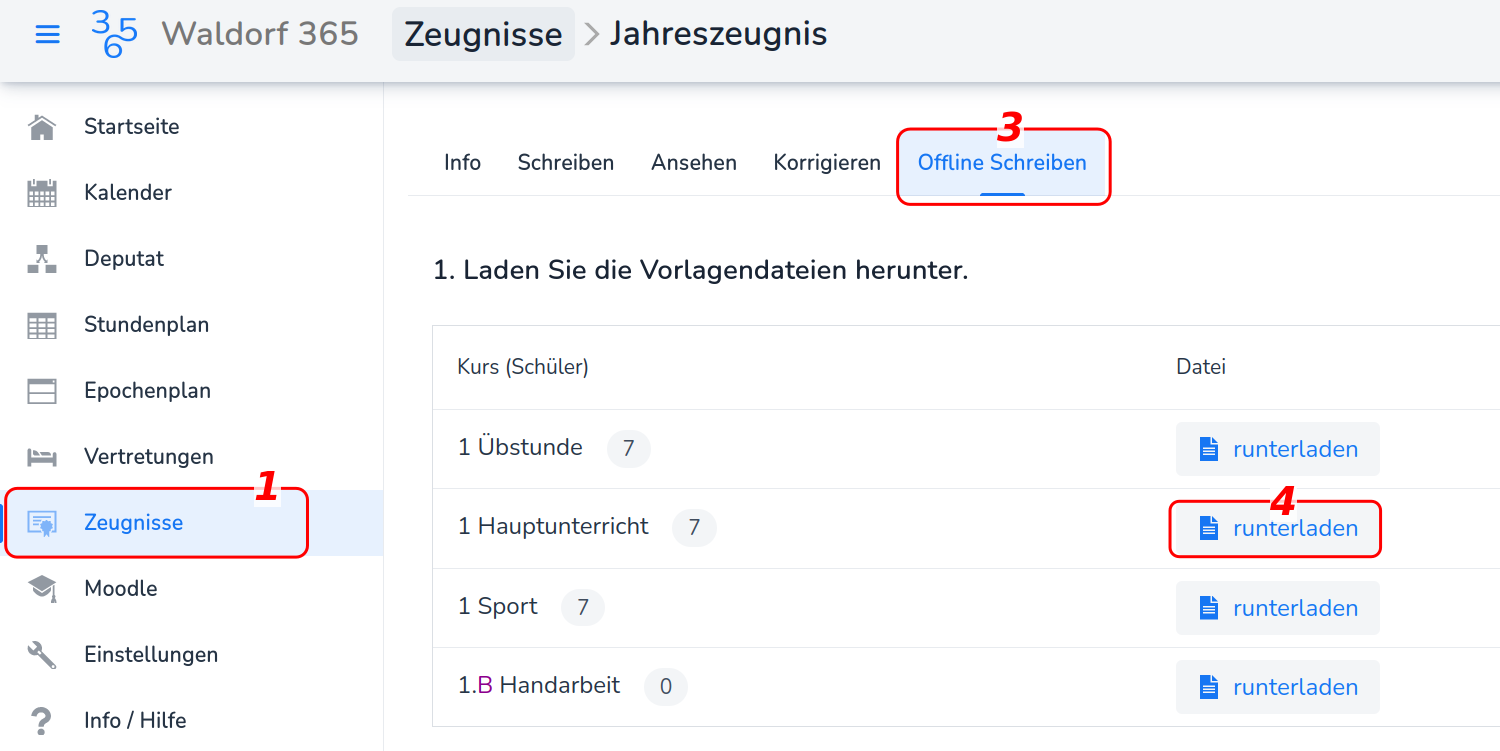
- Wählen Sie im Hauptmenü Zeugnisse.
- Es werden alle aktuellen Zeugnisse angezeigt. Wählen Sie ein Zeugnis.
- Wählen Sie die Registerkarte Offline Schreiben.
- Es wird eine Tabelle mit allen Kursen zum Zeugnisschreiben angezeigt. Klicken Sie hinter einem Kurs auf Runterladen, um die Vorlagendatei herunterzuladen.
Sie müssen für jeden Kurs eine eigene Vorlagendatei herunterladen.
Die Vorlagendatei enthält nur Schüler, die bereits zugeordnet sind. Gegebenenfalls müssen
Sie vorher noch die Schüler zuordnen.
Zeugnisse schreiben
Wählen Sie nun ein Schreibprogramm Ihrer Wahl und schreiben Sie die Zeugnisse in die Vorlagendatei. Das folgende Bild zeigt beispielhaft den Aufbau einer Vorlagendatei:
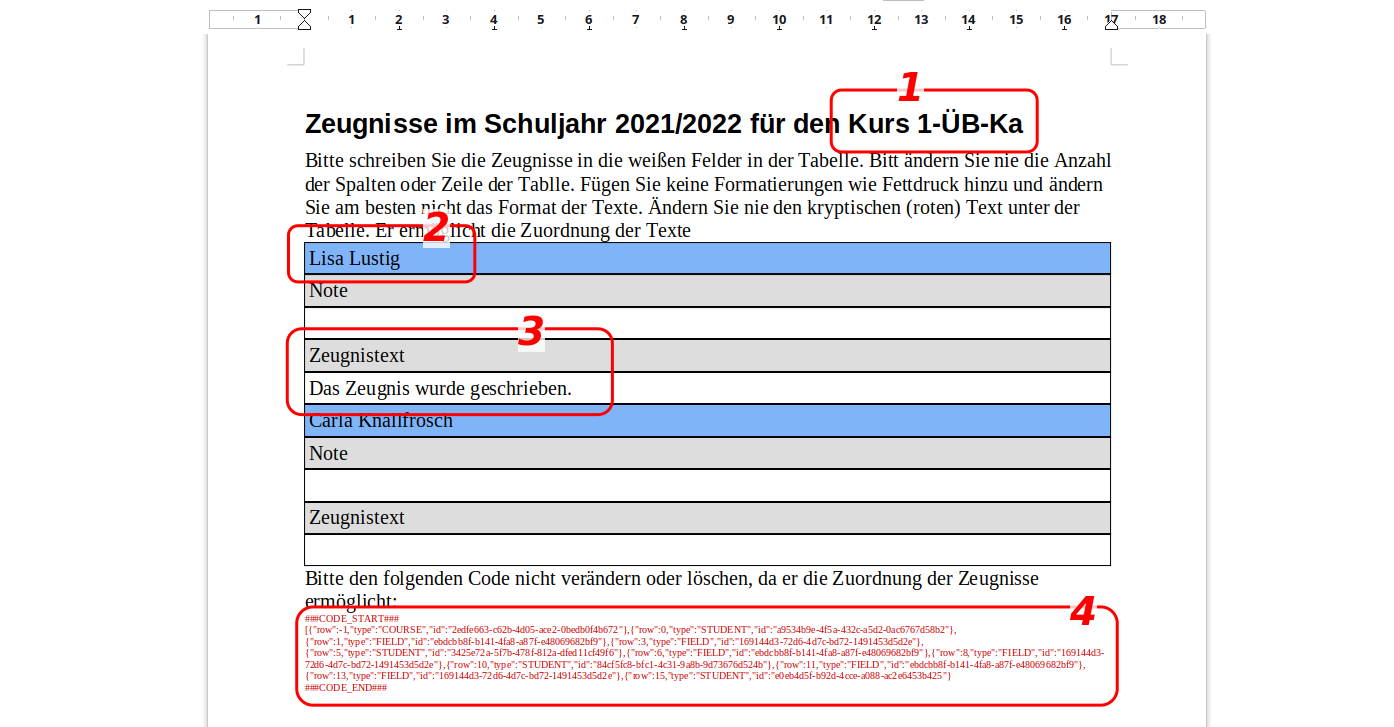
- In der Überschrift ist der Kurs angegeben.
- Die Zeugnisse müssen in eine Tabelle geschrieben werden. Die blauen Felder enthalten die korrekten Schülernamen.
-
Die grauen Felder bezeichnen das Zeugnisfeld. In dieser Datei gibt es einmal das Zeugnisfeld
Note und dann das Zeugnisfeld Zeugnistext.
Nach jeder grauen Zeile kommt eine weiße Zeile. Schreiben Sie den Text oder die Note in die
weiße Zeile und schreiben Sie nur in weiße Zeilen.
Alles, was Sie außerhalb der Tabelle oder außerhalb der weißen Zeilen schreiben, wird von Waldorf 365 ignoriert.
Wenn Sie bereits einen Text geschrieben haben, dann ist dieser in der Vorlagendatei enthalten, wie hier in der 5. Zeile.
-
Unter der Tabelle ist ein roter Code. Er garantiert, dass das Zeugnis später zugeordnet werden kann.
Sie dürfen diesen Code niemals verändern.
Wenn Sie aus Versehen den Code verändert oder gelöscht haben, dann können Sie einfach eine neue Vorlagendatei herunterladen und den Code aus der neuen Vorlagendatei verwenden.
Zeugnisse hochladen
Zuletzt müssen Sie nur noch die fertigen Zeugnisse hochladen. Dies erläutert das folgende Bild:
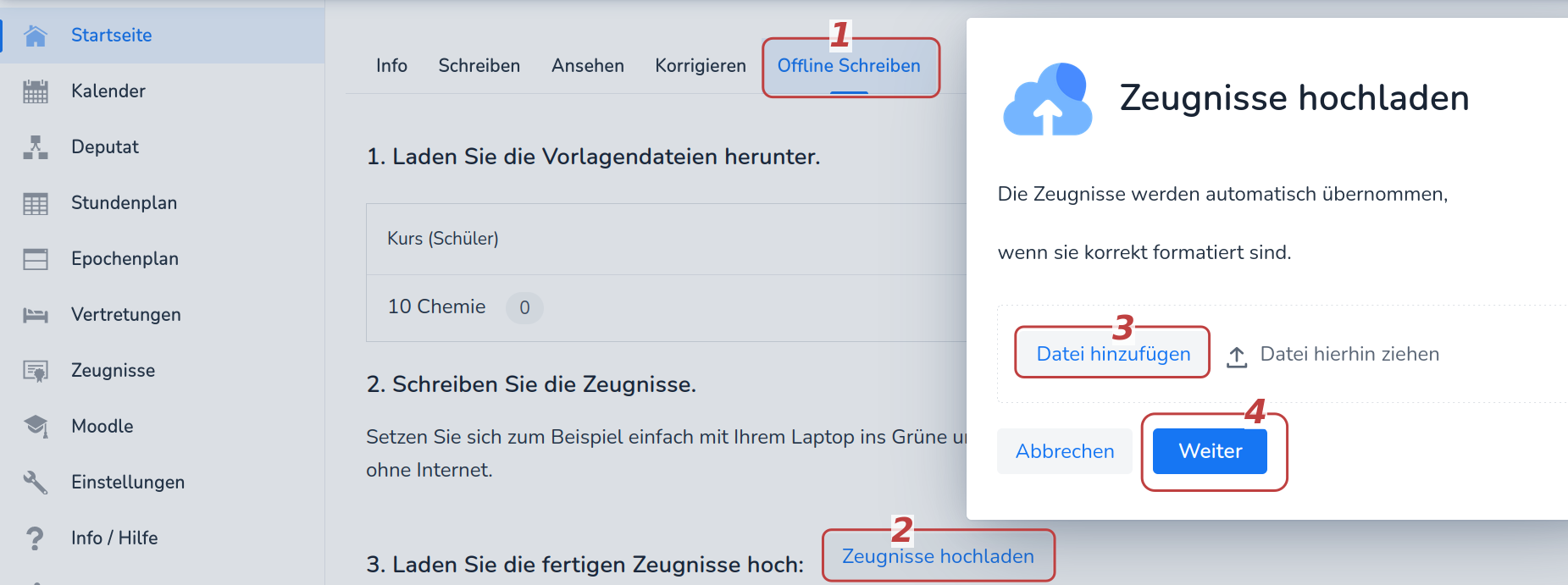
- Gehen Sie in den Bereich Offline Schreiben.
- Klicken Sie ganz unten auf Zeugnisse hochladen.
-
Es wird ein Dialogfenster angezeigt. Klicken Sie auf Datei hinzufügen
und wählen Sie dann die Zeugnisdatei aus.
Bitte wählen Sie nur eine Datei aus. Sie können die Datei auch per Drag-and-drop in das ausgewiesene Feld ziehen.
- Klicken Sie dann auf Weiter
Es wird ein Dialog angezeigt, wie in dem folgenden Bild, der erläutert, wie Waldorf 365 die Zeugnisse zuordnen wird.
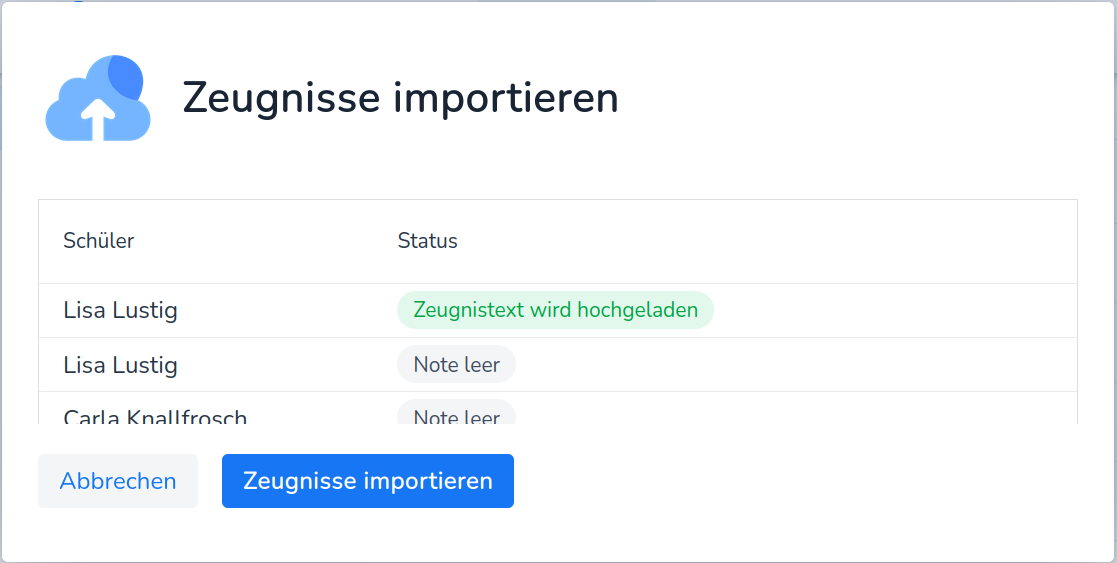
Wenn Sie eine Note falsch geschrieben haben, dann gibt Waldorf 365 eine Fehlermeldung aus.
Noten müssen Sie als Zahl eingeben, z. B. 1,5 oder 2.
Waldorf 365 überschreibt beim Hochladen die Zeugnisse, die bereits gespeichert sind, mit den
Zeugnissen aus der Datei.